Как разблокировать загрузчик на OnePlus Ace 2v/Nord 3
В этом руководстве мы покажем вам, как разблокировать загрузчик на вашем OnePlus Ace 2v/Nord 3. Когда дело доходит до индивидуальной разработки, вы можете попробовать множество вещей. От прошивки пользовательских ПЗУ до восстановления, от получения административных привилегий путем рутирования вашего устройства через Magisk до размещения множества модулей — возможности безграничны.
Однако прежде чем вы сможете выполнить любую из этих задач, вам необходимо отметить важное условие в списке: загрузчик на вашем OnePlus Ace 2v/Nord 3 должен быть разблокирован. И в этом руководстве мы покажем вам, как это сделать. Итак, без лишних слов, давайте начнем.
Преимущества и риски разблокировки загрузчика

Разблокировка загрузчика — это путь к получению максимальных преимуществ экосистемы Android с открытым исходным кодом. Например, вы сможете установить кастомное ПЗУ или прошить кастомное рекавери, например TWRP. Кроме того, вы также сможете получить доступ к системному разделу, а также административные привилегии, рутировав свое устройство через Magisk.
Программы для Windows, мобильные приложения, игры - ВСЁ БЕСПЛАТНО, в нашем закрытом телеграмм канале - Подписывайтесь:)
Это позволит вам прошить модули Magisk, Xposed Framework, темы Substratum, Viper4Android и другие. Кроме того, вы также сможете прошить OxygenOS поверх ColorOS. Однако выполнение этих настроек также сопряжено с некоторыми нежелательными рисками. Во-первых, это сотрет все данные, а также может аннулировать гарантию на устройство.
Аналогично, сертификация Widevine L1 будет понижена до L3, тем самым не позволяя вам транслировать контент в формате HD (ИСПРАВЛЕНО). Также будет активирована сеть SafetyNet (ИСПРАВЛЕНО), что не позволит вам использовать банковские приложения (ИСПРАВЛЕНО). Итак, если это хорошо, давайте начнем с шагов по разблокировке загрузчика на OnePlus Ace 2v/Nord 3.
Как разблокировать загрузчик на OnePlus Ace 2v/Nord 3
Приведенный ниже процесс сотрет все данные с вашего устройства. Поэтому заранее сделайте полную резервную копию устройства. Droidwin и его участники не несут ответственности в случае термоядерной войны, если вас не разбудил будильник или если что-то случится с вашим устройством и данными, выполнив следующие действия.
ШАГ 1. Установите Android SDK

Прежде всего, вам необходимо установить Android SDK Platform Tools на свой компьютер. Это официальный двоичный файл ADB и Fastboot, предоставленный Google, и единственный рекомендуемый. Поэтому скачайте его, а затем извлеките в любое удобное место на вашем компьютере. При этом вы получите папку Platform-tools, которая будет использоваться в этом руководстве.
ШАГ 2. Включите отладку по USB и разблокировку OEM
Далее вам нужно будет включить отладку по USB и разблокировку OEM на вашем устройстве. Первый сделает ваше устройство узнаваемым на ПК в режиме ADB. Это позволит вам загрузить ваше устройство в режиме быстрой загрузки. С другой стороны, OEM-разблокировка необходима для выполнения процесса разблокировки загрузчика.
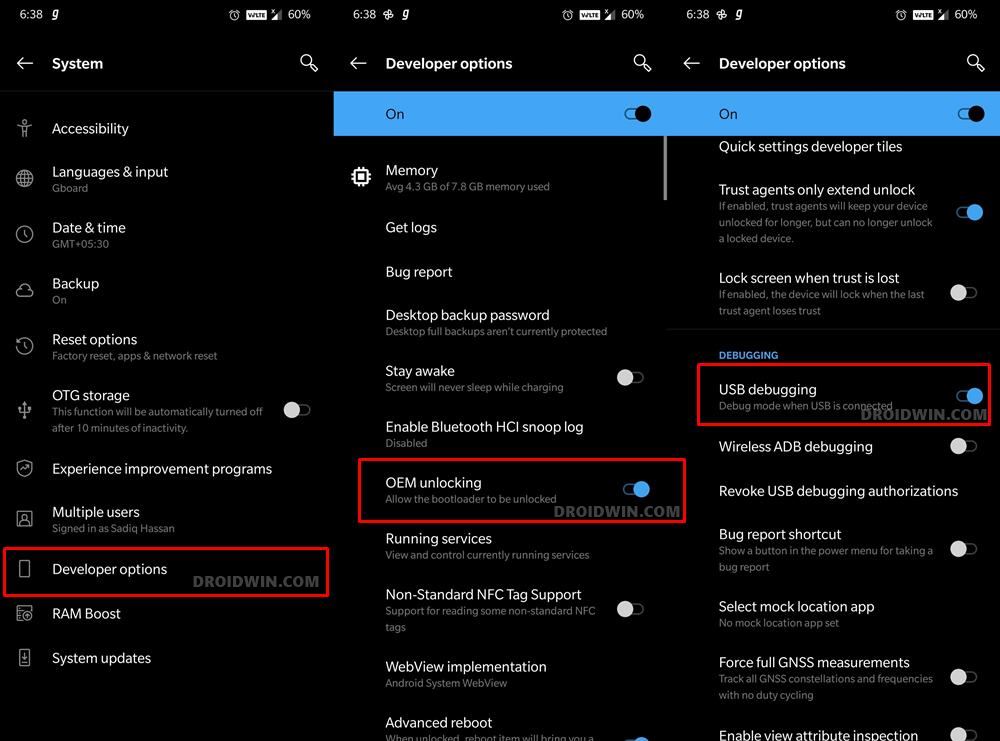
Итак, перейдите в «Настройки» > «О телефоне» > нажмите «Номер сборки» 7 раз > вернитесь в «Настройки» > «Система» > «Дополнительно» > «Параметры разработчика» > «Включить отладку по USB и разблокировку OEM».
ШАГ 3. Загрузите OnePlus Ace 2v/Nord 3 в режим быстрой загрузки
- Подключите ваше устройство к ПК через USB-кабель. Убедитесь, что отладка по USB включена.
- Затем перейдите в папку инструментов платформы, введите CMD в адресную строку и нажмите Enter. Это запустит командную строку.
- Введите следующую команду в окне CMD, чтобы загрузить ваше устройство в режиме Fastboot Modeadb, перезагрузите загрузчик.

- Теперь введите приведенную ниже команду, чтобы проверить устройства Fastboot Connection.

- Если вы получаете идентификатор устройства, за которым следует ключевое слово fastboot, соединение считается успешным. Если нет, установите драйверы Fastboot, как указано ниже.
ШАГ 4. Установите драйверы Fastboot
Далее вам необходимо установить драйверы быстрой загрузки, чтобы ваш компьютер мог идентифицировать подключенное устройство в режиме быстрой загрузки. Поэтому, пожалуйста, ознакомьтесь с нашим руководством по установке драйверов Fastboot в Windows 11.
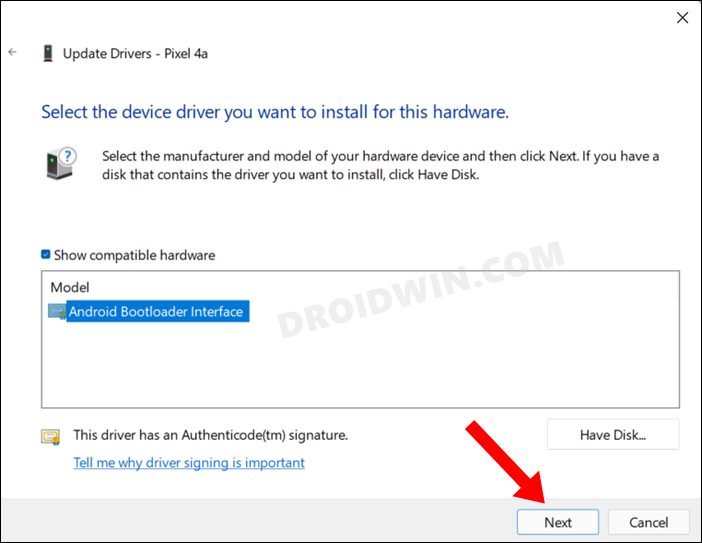
ШАГ 5. Разблокируйте загрузчик на OnePlus Ace 2v/Nord 3
- Введите приведенную ниже команду в окне CMD, которое открывается внутри разблокировки прошивки Platform-toolsfastboot.

- В этот момент вы получите подтверждающее сообщение на свое устройство. Используйте клавиши громкости, чтобы выбрать опцию «Разблокировать загрузчик», и нажмите кнопку питания, чтобы подтвердить это.

- Устройство пройдет сброс, после чего загрузчик будет разблокирован. Имейте в виду, что первая загрузка может занять до минуты, это совершенно нормально.
- Кроме того, вам придется войти в Google ID и настроить свое устройство с нуля, поскольку произошла очистка. Вот и все.
Это были шаги по разблокировке загрузчика на OnePlus Ace 2v/Nord 3. Если у вас есть какие-либо вопросы относительно вышеупомянутых шагов, сообщите нам об этом в комментариях. Мы свяжемся с вами с решением в ближайшее время.

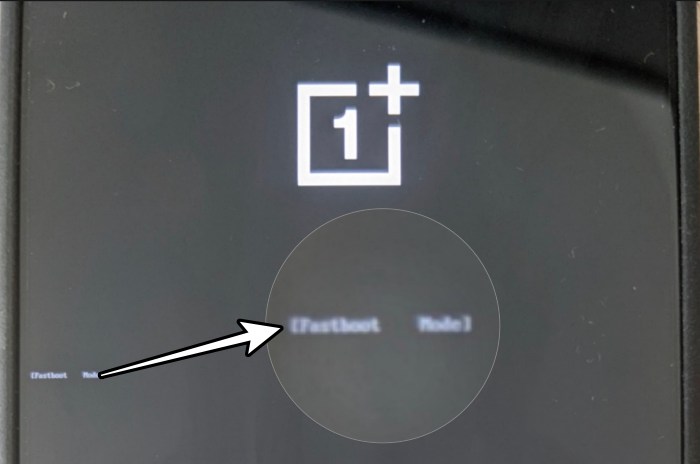
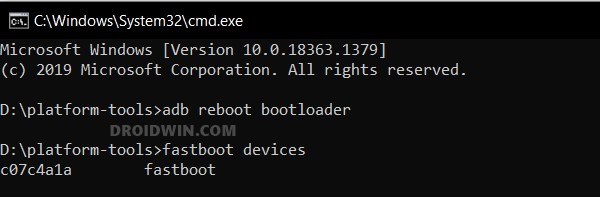
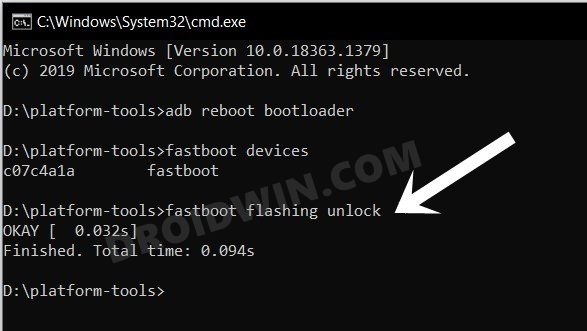
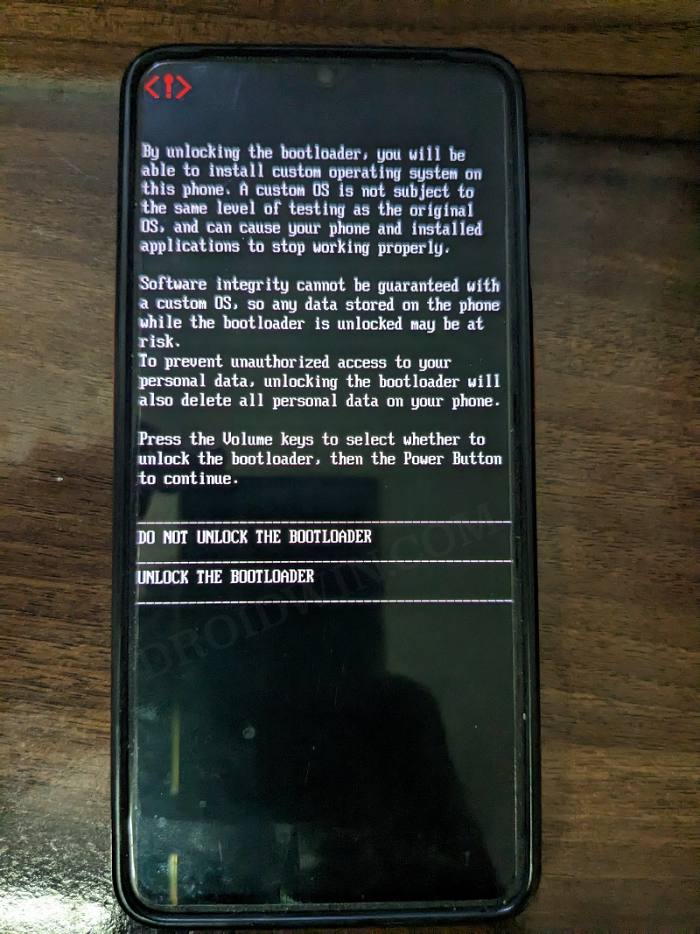
![Destiny 2 не может изменить имя при смене имени Bungie [Fixed]](https://vgev.ru/wp-content/uploads/2022/03/destiny-2-no-name-changes-available-when-changing-bungie-name.jpg)




Как заставить работать камеру и фонарь после прошивки Ace 2v в Nord 3 5g?
Исходя из статей у Вас на сайте я так понимаю хорошим вариантом было бы распотрошить payload.bin от колорОс и прошить файл с драйверами или камерой был бы очень признателен статье , к тому же есть телефон для эксперемента. Спасибо.